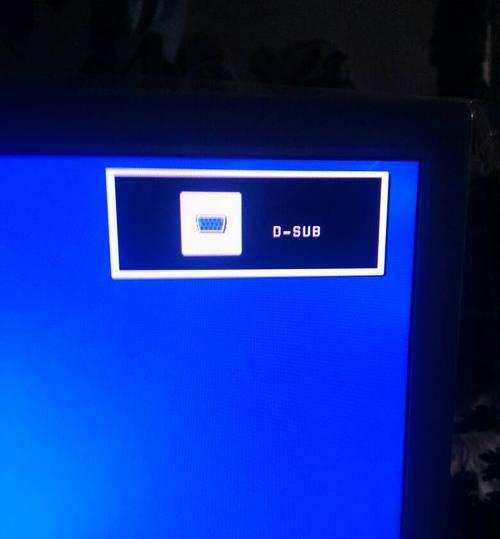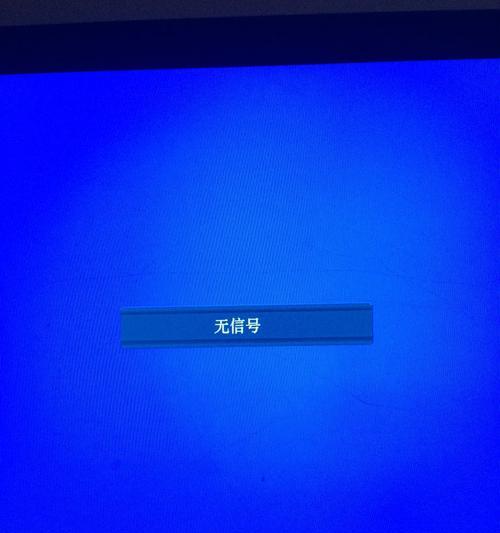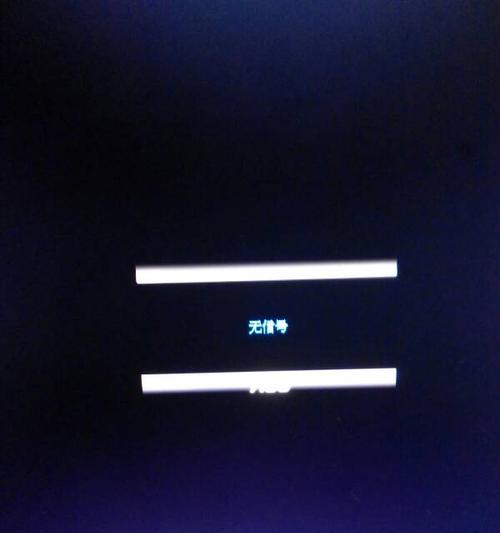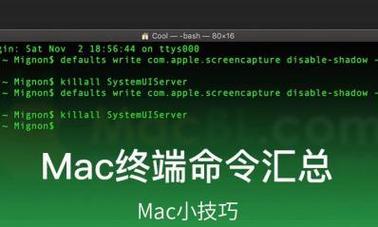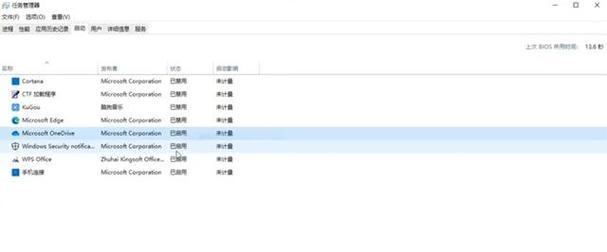在使用电脑时,有时我们会遇到显示器无信号的情况。这种情况可能由多种原因引起,例如连接问题、硬件故障或驱动程序错误等。本文将为您提供一些解决显示器无信号问题的有效方法和技巧。
检查连接线是否连接正确
确保显示器与电脑的连接线(通常是VGA、HDMI或DVI线)已正确连接到相应的接口上,并且连接稳固。
调整显示器输入源
尝试按下显示器上的输入源按钮,切换输入源,可能当前输入源并非正确的选择。通过切换输入源来解决无信号问题。
检查电源线是否插好
检查显示器的电源线是否牢固插入,并确保电源插座正常工作。若电源线松动或电源插座损坏,可能导致显示器无法正常工作。
检查显卡是否插紧
确认显卡已经正确安装在主板上,并且插紧。若显卡松动,会导致显示器无法接收到信号。
重启电脑和显示器
有时,简单的重启电脑和显示器可以解决显示器无信号问题。尝试先关闭显示器,然后关闭电脑,再重新启动两者。
更换连接线
如果以上步骤都无效,可能是连接线出现了问题。尝试更换连接线,使用另一根新的连接线来连接显示器和电脑。
检查显卡驱动程序
确保显卡驱动程序是最新版本,可以从显卡制造商的官方网站上下载并安装最新的驱动程序。
清理内存条
有时,内存条不良接触会导致显示器无信号问题。将内存条取下,擦拭金手指接触处,然后重新安装内存条。
进入安全模式
尝试进入安全模式来检查是否有软件冲突或驱动程序错误导致显示器无信号。在安全模式下,可以进行故障排除和解决问题。
检查显示器设置
打开电脑后,按下Win+P键组合,选择“仅第二个屏幕”或“复制”来确保显示器设置正确。也可以通过控制面板中的显示设置来进行调整。
更换显示器
如果经过多次尝试无果,可能显示器本身存在硬件故障。尝试将显示器连接到另一台电脑上,如果问题仍然存在,可能需要更换显示器。
检查电脑硬件故障
如果连接和显示器都没有问题,可能是电脑硬件故障导致无信号。检查电脑其他硬件组件,如主板、显卡或内存是否有故障。
咨询专业人士
如果无法自行解决显示器无信号问题,建议咨询专业人士,如电脑维修技术人员或售后服务中心,寻求他们的帮助和建议。
定期维护和保养
定期清洁和维护电脑硬件可以预防显示器无信号等问题的发生。确保电脑内部干净,并保持通风良好的环境。
当显示器出现无信号问题时,我们可以先检查连接线是否连接正确,调整输入源以及重启电脑和显示器等简单的操作。如果问题仍然存在,可以进一步检查驱动程序、硬件故障或更换连接线等。若还无法解决,可寻求专业人士的帮助。定期维护和保养电脑也是防止显示器无信号问题的重要措施。